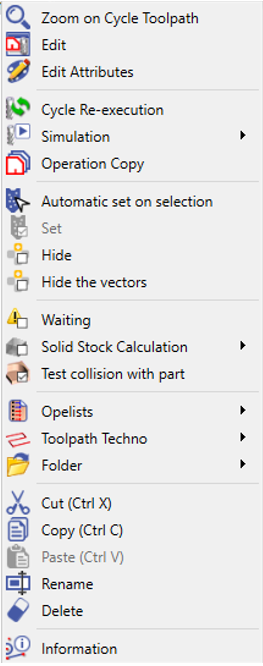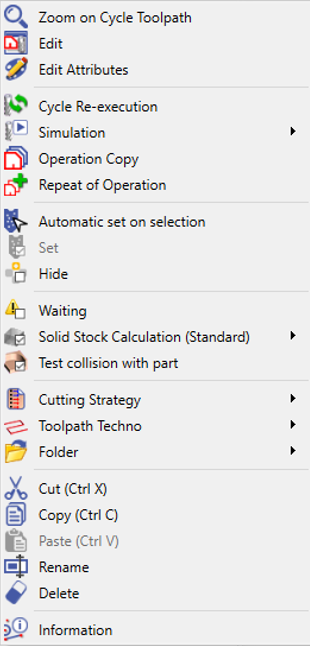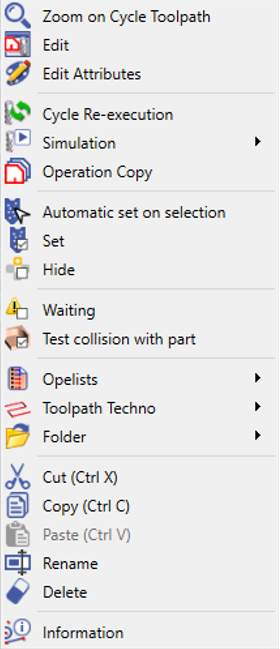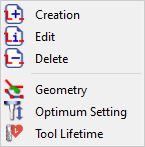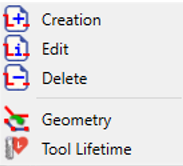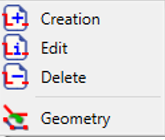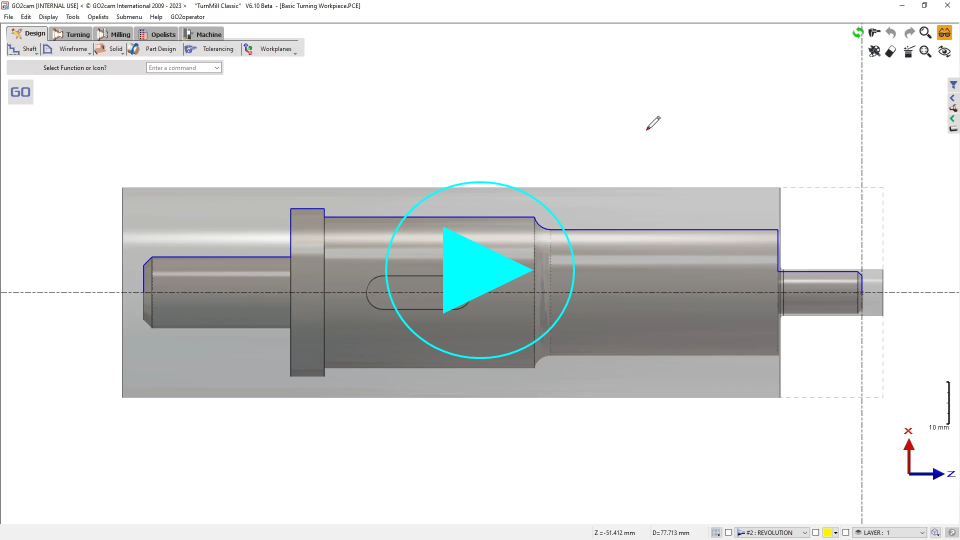Darstellung
Definition: Sie können auf viele ergänzende Funktionen bezüglich der Operationen zugreifen.
Um auf diese Funktionen zuzugreifen, Rechtsklick auf beliebige Operation Zeile des Bearbeitungsbaums:
|
Fräsdialog |
EDM-Dialog |
Drehdialog |
Funktionen
|
Zoom auf Zyklus-Werkzeugweg |
Zoom, um einen Zyklus in einem großen Teil leicht zu finden. |
|
Bearbeiten (Bearbeitung bearbeiten) |
Sie können die Referenz, die Strategiedatei oder das Werkzeug ändern. Wenn Sie mehrere Zyklen im Baum auswählen, können Sie klicken Bearbeitung bearbeiten und einige gemeinsame Parameter für mehrere Zyklen bearbeiten. |
|
Attribute bearbeiten |
Um Farbe, Dicke usw. des Werkzeugwegs zu ändern. |
|
Zyklus-Neuberechnung |
Berechnung des Werkzeugwegs des Zyklus erst nach einer Änderung |
|
Im Simulation Untermenü haben Sie die Möglichkeit, die Werkzeugwegsimulation ab einem bestimmten Zyklus Ihrer Wahl zu starten. Diese Funktion ermöglicht mehr Flexibilität und Präzision bei der Analyse Ihres Bearbeitungsprozesses. Im Untermenü können Sie auf die folgenden Optionen zugreifen:
|
|
|
Operation kopieren |
Ermöglicht es Ihnen, die Operation bezüglich einer bestimmten Bewegung zu kopieren: Translation, Rotation, Symmetrie usw. Für Operationen in Abwicklungsebene ist das Kopieren nicht verboten, aber das Ergebnis ist falsch ! Wir empfehlen Ihnen, mehrere Geometrien zu projizieren oder Geometrien in der Abwicklungsebene zu duplizieren und dann den Werkzeugweg für mehrere Profile auszuwählen, um das Kopieren des Werkzeugwegs zu vermeiden. |
|
Wiederholung der Operation (nur EDM) |
Wiederholen Sie eine Operation n-mal und ändern Sie die Einstellung, den Offset usw. |
|
Diese Option vergibt automatisch eine Set-Nummer an den/die ausgewählten Zyklus/Zyklen. |
|
|
Das Set ist in der Bearbeitungsliste verfügbar (Sie können es dank des Pop-ups nicht ändern). Es ist eine Zuordnungsnummer, mit der Zyklen gruppiert werden können. Das angezeigte Symbol bedeutet, dass dem Zyklus ein Set zugewiesen ist; wenn kein Set vorhanden ist, ist die Zeile abgedimmt. |
|
|
Ausblenden |
Sie können den Werkzeugweg sichtbar oder unsichtbar machen. Sie können auch die dritte Maustaste (Rad) drücken, um einen Zyklus auszublenden. |
|
Vektoren ausblenden |
Für 4- und 5-Achsen-Simultanzyklen: Die Vektoren der Werkzeugrichtung können durch Aktivieren dieser Option ausgeblendet werden. |
|
Warten |
2 Fälle: 1- Sie können das Kontrollkästchen aktivieren, um den Zyklus in den Standby-Modus zu versetzen, und ihn deaktivieren, sobald Sie ihn berechnen möchten (z. B. nachts). Sie können auch die Option 'Ausführung verschieben' im Menü Werkzeuge \ Optionen \ Bearbeitung 2- GO2cam konnte den Werkzeugweg nicht korrekt berechnen und hat den Zyklus automatisch in den Wartezustand versetzt. Der Zyklus wird nicht gelöscht, damit Sie die Fehler beheben können. Das Symbol des Zyklus ist mit einem Warnsignal überdeckt
|
|
Deaktivieren Sie diese Option, um Rechenzeit zu sparen. Nur der aktuelle Vorgang wird nicht im Rohteil berechnet. Sie können die Funktion auch für alle Zyklen in der Rohteilzeile deaktivieren. |
|
|
Für die dynamische Simulation: Durch Deaktivieren des Kontrollkästchens können Sie die Spaltprüfung in der Simulation deaktivieren. |
|
|
Werkzeugweg Techno |
Siehe obige spezifische Tabelle |
|
Erstellung und Änderung der Bearbeitungsliste und Schnittstrategie... lesen Sie bitte das entsprechende Kapitel |
|
|
Ordner |
Sie können auch den Inhalt eines Ordners ausblenden, in den Wartezustand versetzen usw. |
|
|
|
Hinweis: die Ordner können in die NC-Programmdatei und in die Anpassung der Bearbeitungsliste ausgegeben werden. |
|
|
Ausschneiden / Kopieren / Einfügen |
Zum Verschieben und Kopieren von Operationen. |
|
Umbenennen |
Geben Sie dem Zyklus einen neuen Namen |
|
Löschen |
Löschen des Zyklus |
|
Information |
Verschiedene Informationen über den Zyklus, einschließlich der Bearbeitungszeit. |
Werkzeugweg Techno
Werkzeugweg Techno öffnet ein weiteres Popup-Menü; diese Technofunktionen sind direkt verknüpft mit einem Zyklus:
|
Fräsen |
Drehen |
EDM |
|
|
|
Erstellung |
Ermöglicht das Anwenden einer Technofunktion wie Stopp oder Kühlmittel auf den Zyklus. |
|
|
Bearbeiten |
Zum Prüfen oder Ändern einer bereits im Zyklus definierten Technofunktion. |
|
|
Löschen |
Löschen einer im Zyklus definierten Technofunktion. |
|
|
Geometrie |
Erstellung einer Drahtmodellgeometrie basierend auf dem Werkzeugweg des Zyklus. Einfach Klicken Sie auf das Werkzeugwegelement oder machen Sie einen Rechtsklick, um alles auszuwählen . Sie können sich ein Video ansehen: (Doppelklick in das Video, um es zu vergrößern!) |
|
|
Automatische Optimierung der Schnittlänge und der Nutzlänge des Werkzeugs entsprechend der Größe des festen Teils. Diese Funktion war zuvor nur für Formzyklen verfügbar. Sie funktioniert jetzt für jeden Bearbeitungszyklus. |
||
|
Auch 'Schwesterwerkzeuge' genannt, Möglichkeit zum Werkzeug während eines Bearbeitungszyklus wechseln ! |
||